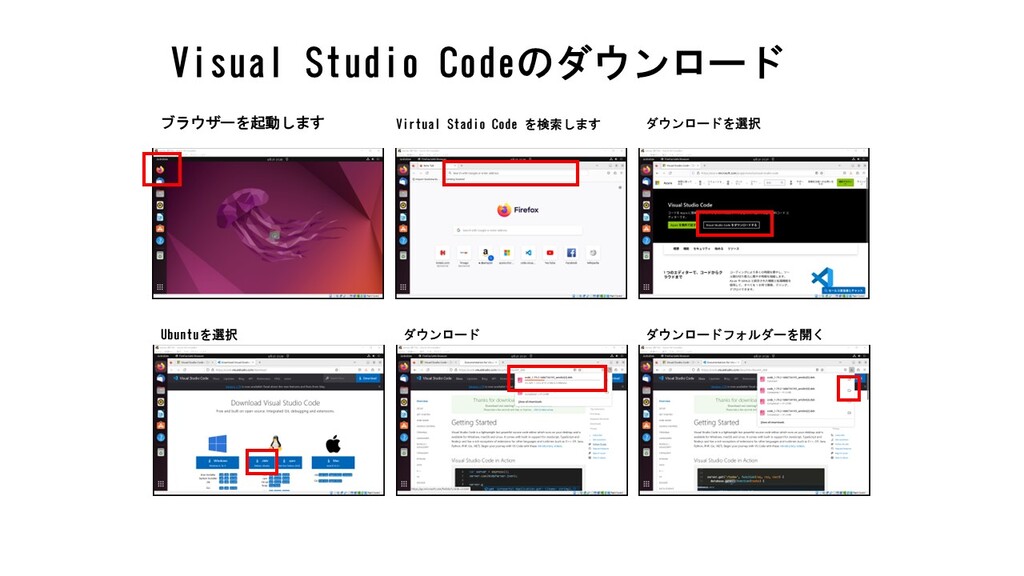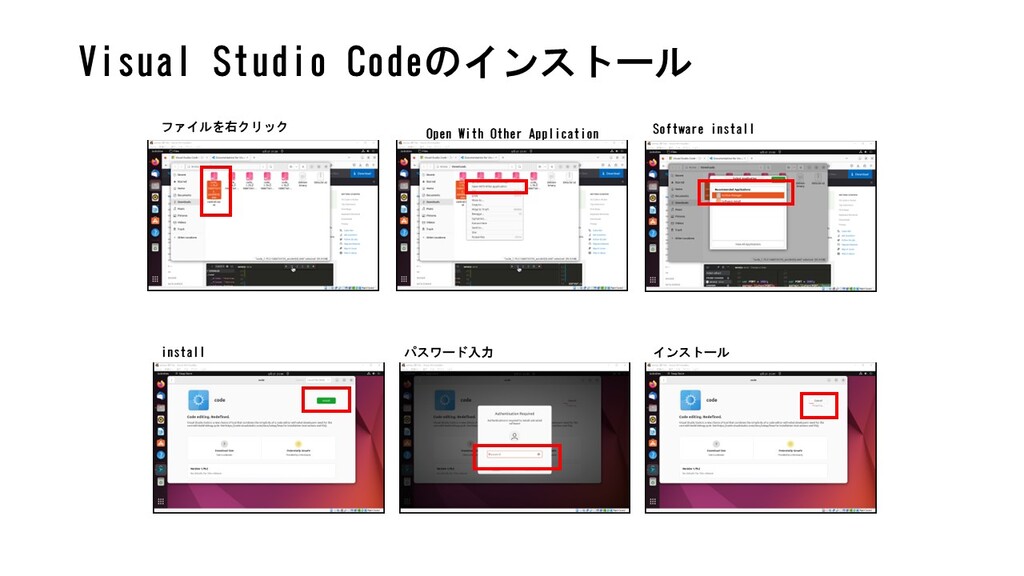目次
概要
Lnux上で、Javaプログラミングを勉強する為に、開発環境を作ります。 初めに、Windows10で、Javaプログラミングを学んだこともあり Windows10上で、Javaプログラミングを行います。 LinuxにFTPサーバーを設定して、FFFTPでLinuxに転送します。 Linuxに、Java SDK 19をインストールして、 Linux上で、Javaのシステム開発をします。
Windows10のJava開発環境をUbuntu Desktopに移植する
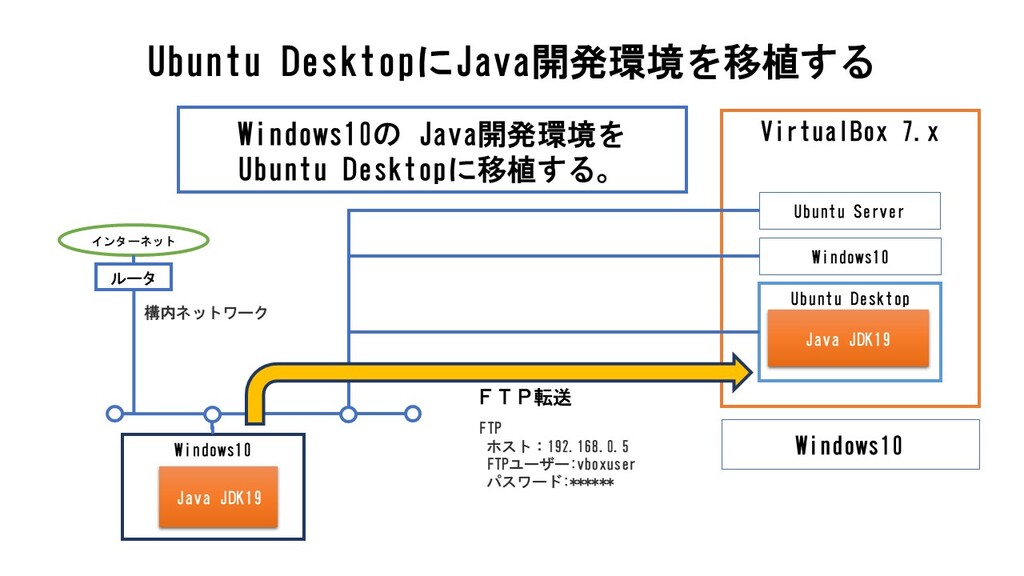
サンプルプログラム
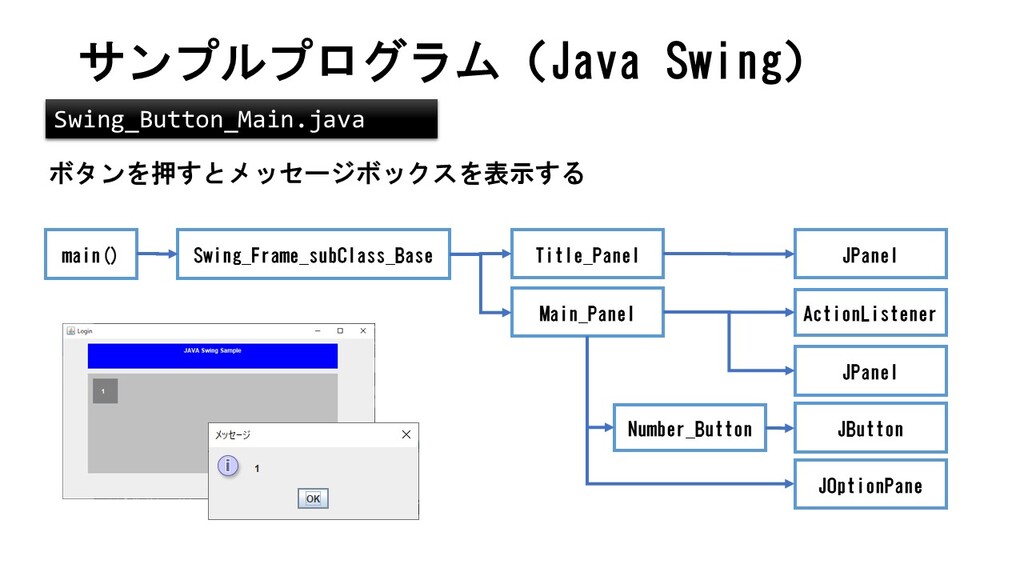
// Javac Swing_Button_Main.java
// javac -encoding UTF-8 Swing_Button_Main.java
import java.awt.event.ActionEvent;
import java.awt.event.ActionListener;
import java.awt.Color;
import javax.swing.JFrame;
import javax.swing.JPanel;
import javax.swing.JButton;
import javax.swing.JLabel;
import javax.swing.JOptionPane;
class Swing_Button_Main {
public static void main(String args[]) {
new Swing_Frame_subClass_Base ();
}
}
class Swing_Frame_subClass_Base extends JFrame {
private JPanel titlepanel ;
private JPanel mainpanel ;
Swing_Frame_subClass_Base () {
super();
super.setTitle("Login");
super.setBounds(100, 100, 640, 360);
super.setBackground(Color.DARK_GRAY);
super.setDefaultCloseOperation(JFrame.EXIT_ON_CLOSE);
super.setLayout(null);
titlepanel = new Title_Panel(50,10);
mainpanel = new Main_Panel(50,70);
super.add(titlepanel);
super.add(mainpanel);
super.setVisible(true);
}// End subclass
}
class Title_Panel extends JPanel {
private JLabel Title_label;
public Title_Panel(int x ,int y) {
super();
// super = new JPanel();
super.setBounds(x,y, 500, 50);
super.setBackground(Color.BLUE);
Title_label = new JLabel("JAVA Swing Sample");
// Title_label.setPreferredSize(new Dimension(200, 50));
Title_label.setBackground(Color.WHITE);
Title_label.setForeground(Color.WHITE);
// Title_label.setFont(new Font(Font.DIALOG_INPUT, Font.BOLD, 24));
Title_label.setHorizontalAlignment(JLabel.CENTER);
Title_label.setVerticalAlignment(JLabel.CENTER);
super.add(Title_label);
} // end Title_Panel
}
class Main_Panel extends JPanel implements ActionListener {
private JButton NumberButton;
public Main_Panel(int x ,int y) {
super();
super.setBounds(x,y, 500, 200);
super.setBackground(Color.LIGHT_GRAY);
super.setLayout(null);
NumberButton = new Number_Button("1" ,10, 10) ;
NumberButton.setActionCommand("1");
NumberButton.addActionListener(this);
super.add(NumberButton);
} // Main_Panel
public void actionPerformed(ActionEvent e) {
String cmd = e.getActionCommand();
if (cmd.equals("1")){
JOptionPane.showMessageDialog(null, cmd);
}
}
}
class Number_Button extends JButton {
private JLabel NumberLabel;
public Number_Button(String Str,int x ,int y) {
super();
super.setBounds(x,y, 50, 50);
super.setBackground(Color.GRAY);
// super.setLayout(null);
NumberLabel = new JLabel(Str);
// NumberLabel.setPreferredSize(new Dimension(200, 50));
NumberLabel.setBackground(Color.WHITE);
NumberLabel.setForeground(Color.WHITE);
// NumberLabel.setFont(new Font(Font.DIALOG_INPUT, Font.BOLD, 20));
NumberLabel.setHorizontalAlignment(JLabel.CENTER);
NumberLabel.setVerticalAlignment(JLabel.CENTER);
NumberLabel.setVisible(true);
super.add(NumberLabel);
} // Number_Button End
}
Winodws10でJava プログラミングを行う
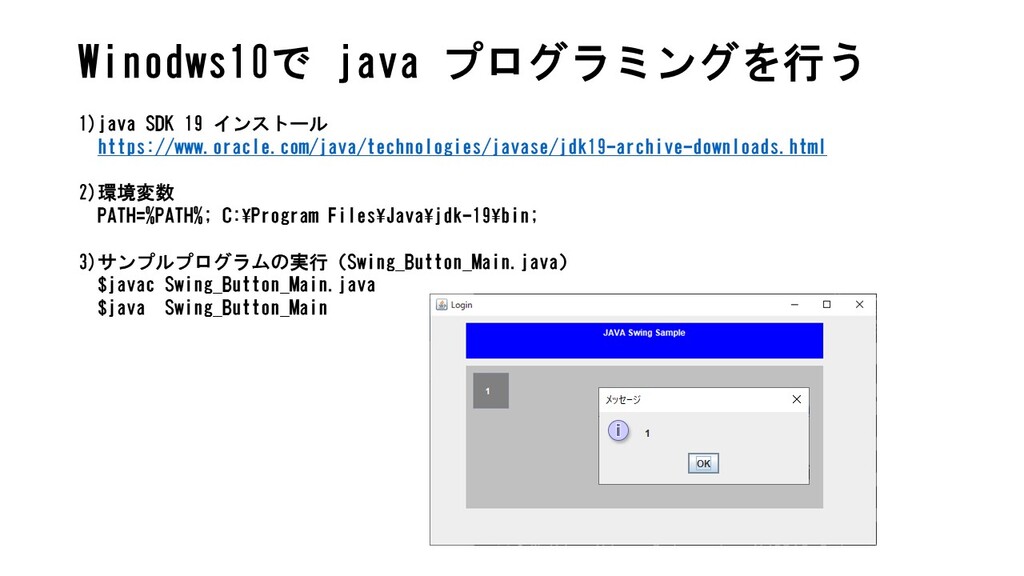
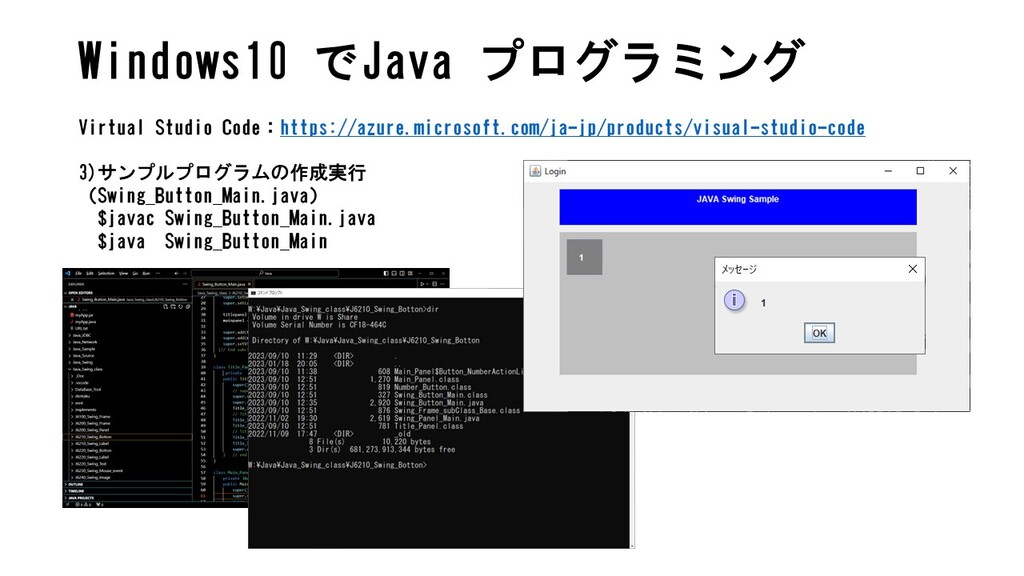
Ubuntu DesktopにWindows10のソースコードを転送する
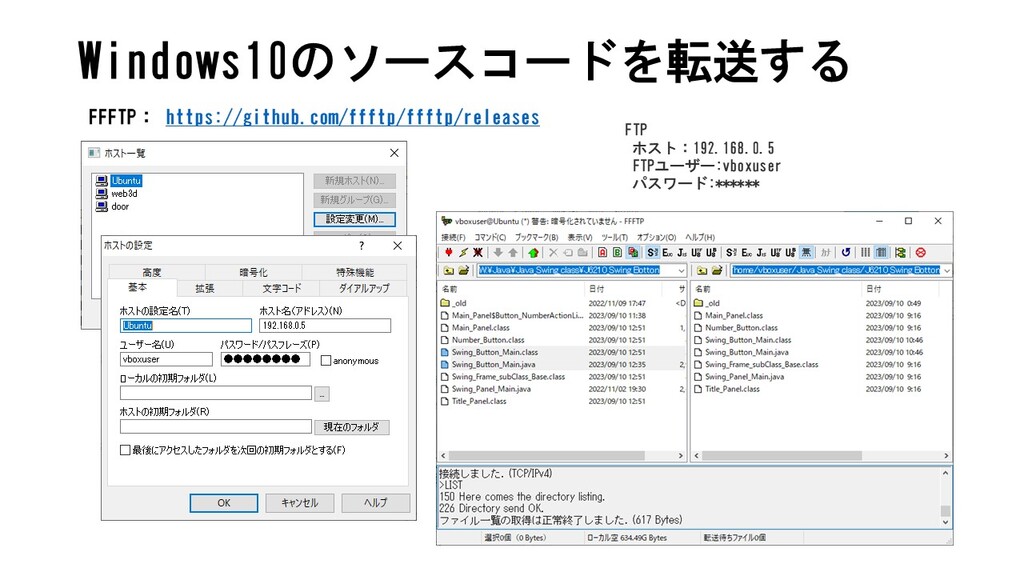
Ubuntu DesktopでJavaプログラミングを行う
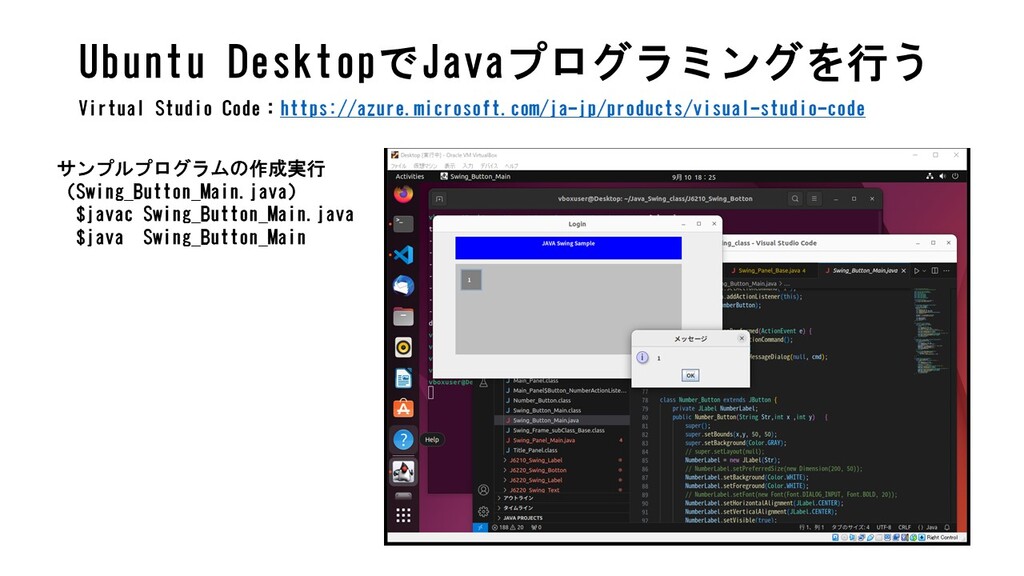
Ubuntu Desktopにブリッジネットワーク
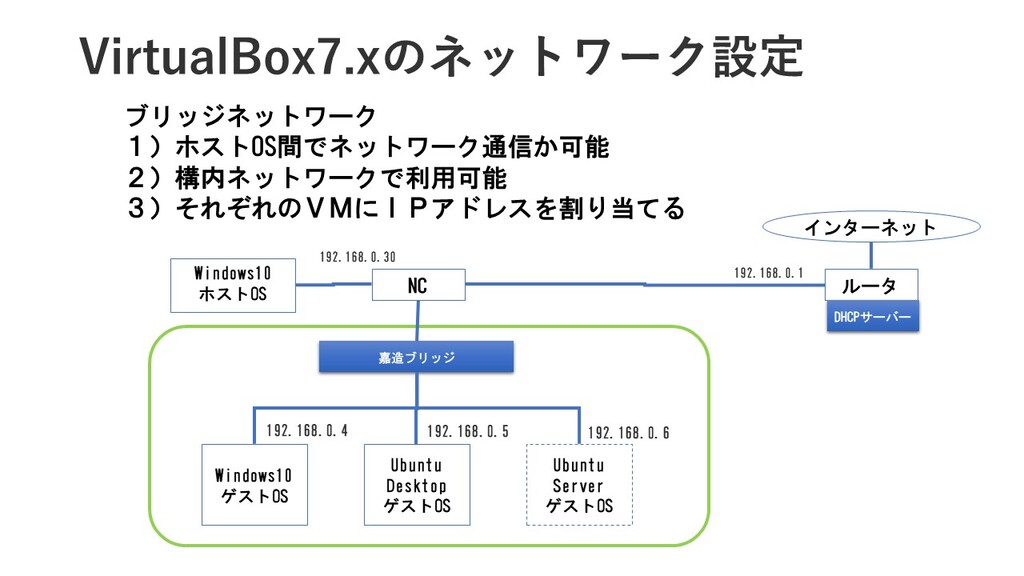
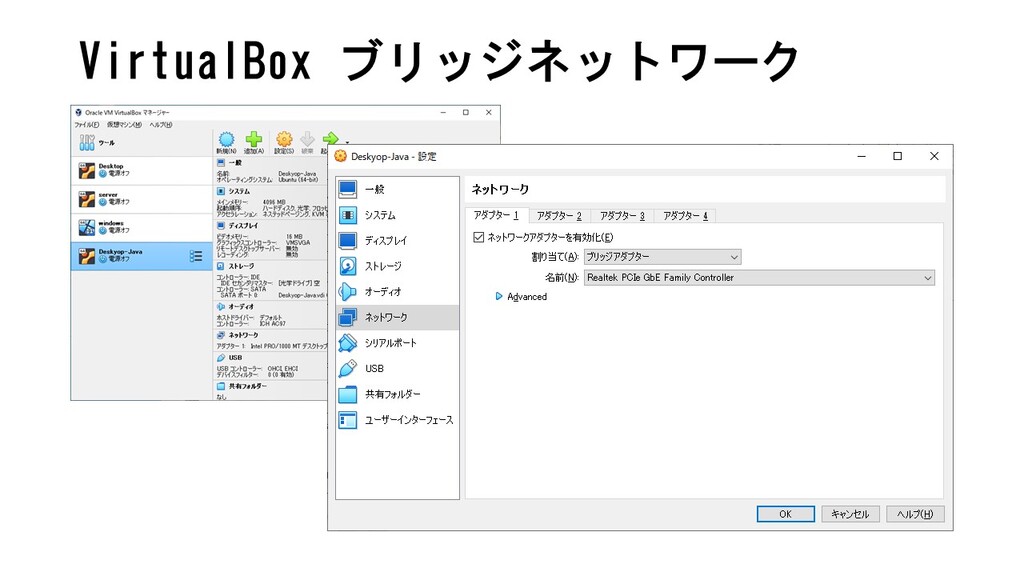
Ubuntu DesktopをXorgで起動
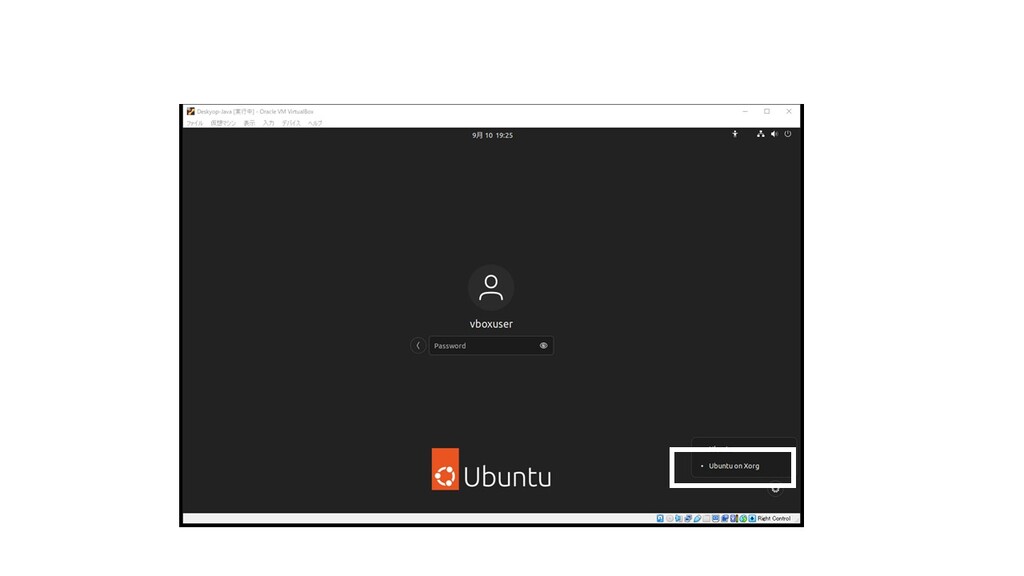
固定IPアドレス設定
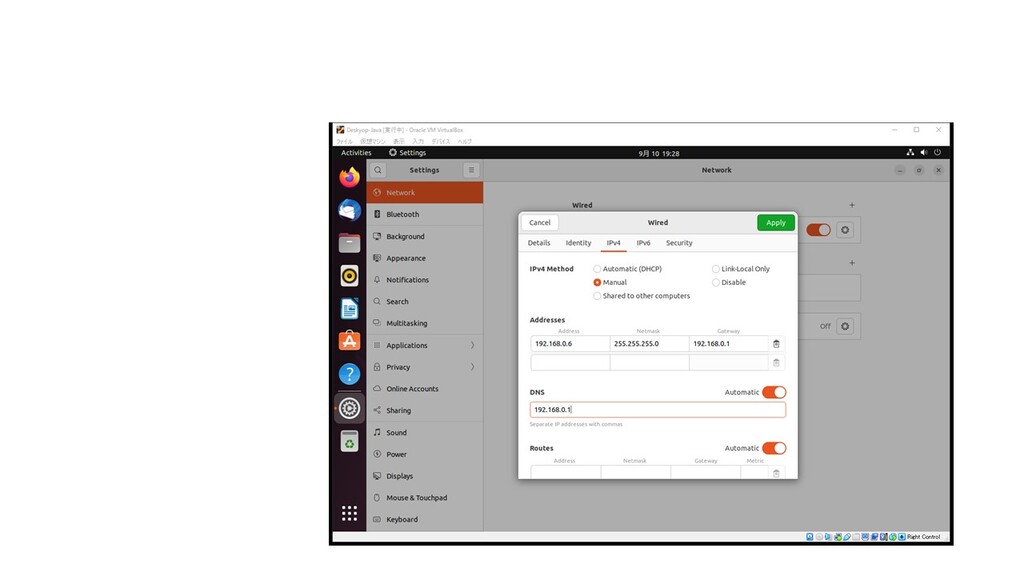
Ubuntu DesktopにFTP Serverを設置する
1)vsftpd インストールします。 $sudo apt install vsftpd 2)環境設定(/etc/vsftpd.conf) # 書き込みを許可 write_enable=YES # アスキーモード転送許可。 ascii_upload_enable=YES ascii_download_enable=YES 3)システムの起動 $sudo systemctl restart vsftpd
Ubuntu DesktopにJava SDK 19をインストール
1)java 19 JRE インストール $sudo apt update $sudo apt install default-jre 2)java 19 JDK インストール $sudo apt –y update $sudo apt –y install openjdk-19-jdk 3)環境変数(./bashrc) export DISPLAY=:0.0 export JAVA_HOME=/usr/lib/jvm/java-1.19.0-openjdk-amd64 export PATH=/usr/lib/jvm/java-1.19.0-openjdk-amd64/bin:$PATH export CLASSPATH=.:/usr/lib/jvm/java-1.19.0-openjdk-amd64/lib
Ubuntu Desktopに Visual Studio Codeをインストールする